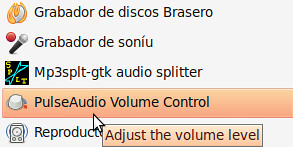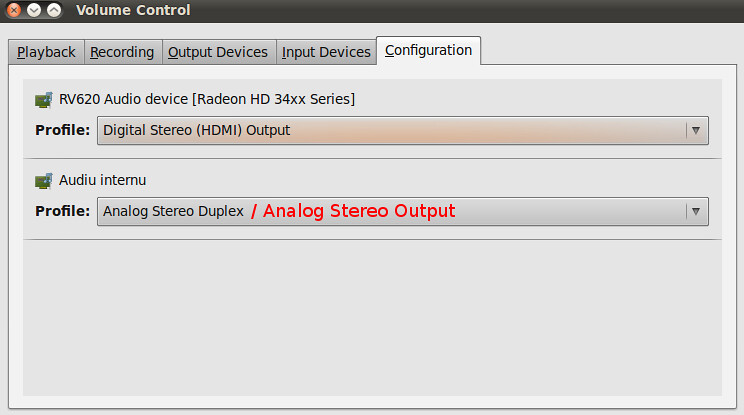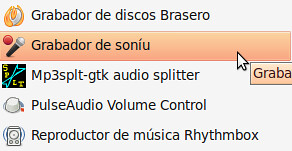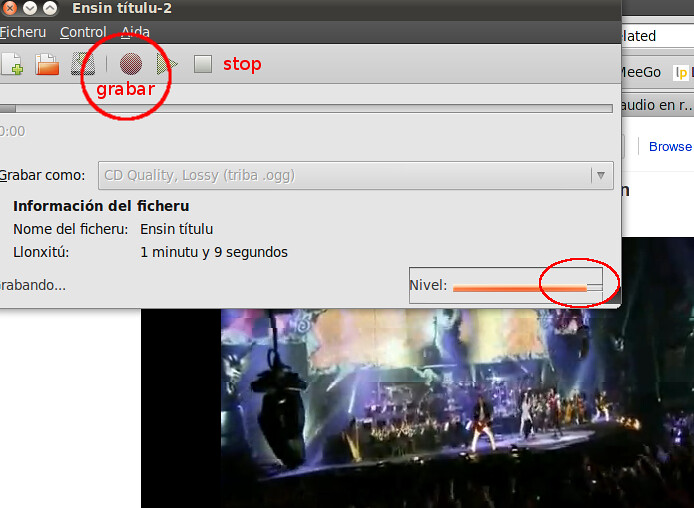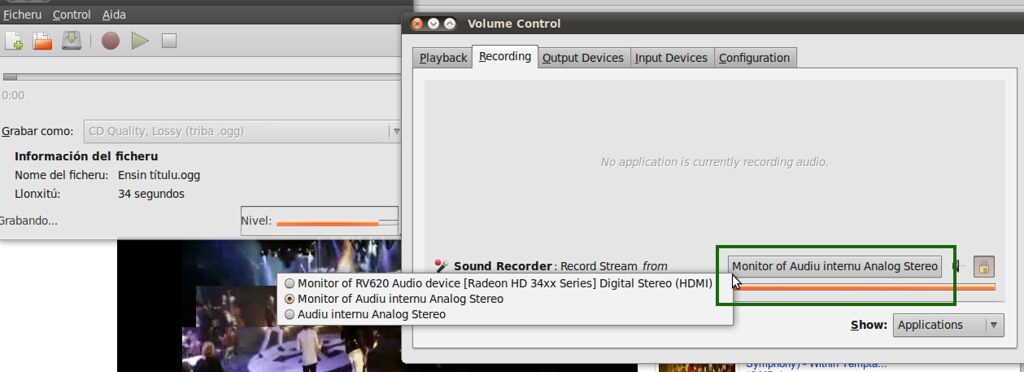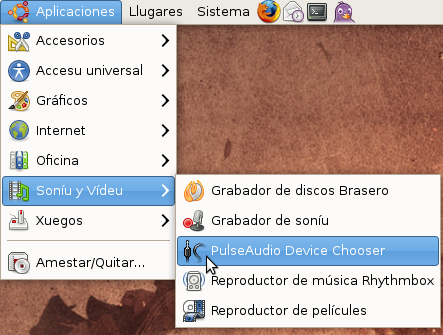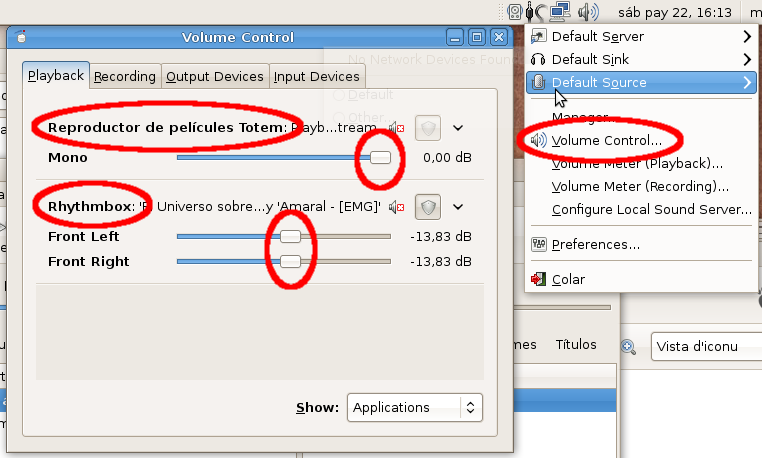Grabar soníos del to PC
20 de Xunetu de 2010A vegaes, cuando nun sabes per ónde van los tiros, les coses más cencielles son les que más problemes dan…. Resulta que quería grabar el soníu d’un videu qu’alcontré restolando per Internet….. y nun sabía cómo facelo. Bono, pues foi que la tontería ésta llevóme un bon cachu hasta que dí con ello. Equí vos pongo cómo lo igüé (o cómo me funciona a mí)
Lo primero instalamos el programa PulseAudio Volume Control. Abrimos una terminal y escribimos:
sudo apt-get install pavucontrol
Fecho esto, vamos por partes:
- Abrimos el videu o película de la que queremos grabar el soníu.
- Abrimos PulseAudio, qu’alcontraremos en Aplicaciones–>Soníu y Vídeu:
Vamos a la llingüeta Configuration (llegaos a esti puntu, dicivos que entá nun hai traducción d’esti programa n’asturianu. ¿Quién s’anima?). Nella dexamos los valores como veis na imaxe, asegurándonos de que na llista de Audio internu, apaeza dalgún de los dos valores que vos pongo: Analog Stereo Duplex ó Analog Stereo Output (a mí funcióname colos dos)
- Ensin zarrar esti programa, abrimos el Grabador de soníu de Gnome: (en Aplicaciones–>Soníu y Vídeu)
Agora ponemos a reproducir el vídeu del que queremos grabar el soníu, y nel momentu que queramos qu’empiece la grabación, dámos-y al botón de grabar (l’iconu ye’l círculu bermeyu, como casi siempres)
Si l’indicador de nivel se mueve, ye bona señal 😀 Por si acasu, (o nel casu que nun se vos mueva’l nivel), na otra aplicación, vais a la llingüeta Recording que debiera tar funcionando, y calcáis en “Record Stream from” y aseguráisvos d’escoyer: “Monitor of Audio internu Analog Stereo“. L’indicador entamará a movese
Cuando queráis que dexe de grabar lo que tais reproduciendo, dais al botón de Stop del grabador de soníu y llisto! Namás nos falta guardar lo qu’acabamos de grabar. Vais a Ficheru—>Guardar como, y escoyéis el destín.
NOTES:
- siempres ye meyor guardar en formatu .ogg que n’otru cualquiera 😉
- Por si te lo tabes entrugando, el videu del exemplu ye ésti.
Que lo grabéis bien…